Buchetiketten mit dem Etikettendruck-Werkzeug drucken
Alma kann in lokal verwendete Etikettendruck-Anwendungen integriert werden. Beispiele hierfür sind SpineOMatic und LIBstick, die speziell für die Verwendung mit Alma entwickelt wurden:
- LIBSTICK (Library Sticker) ist ein SAAS-basierter, vorlagenbasierter Etikettendruckdienst, entwickelt 2019 von der Technion-Bibliothek IS (Informationssystem). Informationen zu LIBstick finden Sie unter LiBstick-Benutzerdokumentation.
- Informationen zu SpineOMatic (empfohlen von Ex Libris) finden Sie unter SpineOMatic: Etikettendruck-Software für Alma.
Rückenetiketten werden direkt von Alma gedruckt und können entweder einzeln oder stapelweise gedruckt werden. Sie können einstellen, wie Signaturen auf die Etiketten gedruckt werden; siehe Konfiguration von Signatur-Parsing beim Etikettendruck.
Etikettendruck-Werkzeug herunterladen und installieren
Sie können das Alma-Etikettendruck-Werkzeug verwenden, um Buchetiketten zu drucken.
Bevor Sie das Alma-Etikettendruck-Werkzeug herunterladen, stellen Sie sicher, dass Sie Java 1.7.0_04 oder höher und eine XML-basierende Drucklösung eines Drittanbieters, wie etwa BIAF, auf Ihrem Computer installiert haben. Alternativ können Sie anstelle des Alma Druck-Werkzeugs Lösungen wie SpineOMatic (von Ex Libris empfohlen) verwenden. Für Informationen zu SpineOMatic siehe https://developers.exlibrisgroup.com/blog/SpineOMatic-Label-Printing-Software-for-Alma.
Um das Etikettendruck-Werkzeug herunterzuladen und zu installieren:
- Auf der Seite Etikettendrucker herunterladen (Konfigurationsmenü > Ressourcen > Allgemein > Etikettendruck-Werkzeug) wählen Sie Herunterladen.
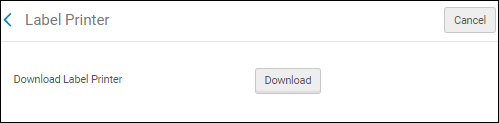
- Öffnen oder speichern Sie die Datei urm_label_printer.zip und danach extrahieren Sie die Dateien mit dem Extraktions-Werkzeug oder Assistenten Ihres Computers.
- Beenden Sie die Schritte des Assistenten, um die Etikettendruck-Dateien und Ordner in Ihrem Computer zu speichern.
-
Führen Sie an dem Speicherort, an dem Sie die Dateien gespeichert haben, die Datei run.bat aus dem bin-Verzeichnis aus. Nachdem die Software erfolgreich installiert wurde, wird die Etikettendruck-Anwendung mit der Standard-Registerkarte Exemplar-Details geöffnet.
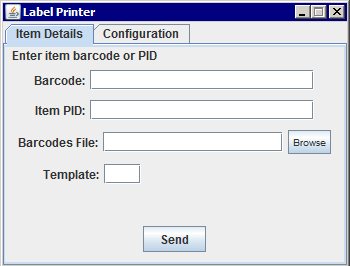 Exemplar-Details
Exemplar-Details - Klicken Sie auf die Registerkarte Konfiguration, um Benutzer- und Standort-Informationen einzugeben.
- Füllen Sie die Felder Benutzer, Passwort, Alma-URL und Institution aus. Für Benutzernamen und Passwort geben Sie die Alma-Zugangsdaten des Mitarbeiters ein, der die Anwendung verwendet. Stellen Sie sicher, dass dieser Mitarbeiter die Benutzerrolle 'API-Labeldruck - Lesen' hat. Wenn dem Benutzer diese Rolle nicht zugeordnet ist, erhält der Benutzer beim Druckversuch die Fehlermeldung "Autorisierungsfehler".
- Geben Sie in den Feldern Programm-Speicherort und Programm-Parameter die Informationen zum Druckprogramm Ihres Drittanbieters ein. Für Informationen zu SpineOMatic (von Ex Libris empfohlen) siehe https://developers.exlibrisgroup.com/blog/SpineOMatic-Label-Printing-Software-for-Alma.
- Im Feld Programm-Parameter geben Sie Vorschau ein, um vor dem Drucken eine Vorschau der Datei anzusehen.
Drucken der Etiketten
Um Etiketten zu drucken:
-
Öffnen Sie Ihr Etikettendruck-Werkzeug mit einem Symbol oder einer ausführbaren Datei im Ordner des Etikettendruck-Werkzeugs. Der Eikettendrucker erscheint:
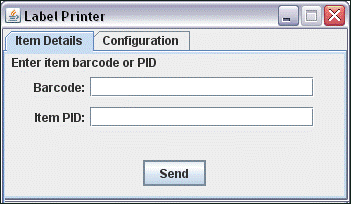
- Scannen oder geben Sie einen Exemplar-Strichcode oder eine Exemplar-ID (PID) ein.
- Klicken Sie Senden.
Nachdem Sie den Strichcode oder die Exemplar-ID gesendet haben, löst die Client-Anwendung ein Alma-Webservice aus. Der Webservice liefert die Exemplar-Information im XML-Format. Danach fährt die Anwendung mit einer der folgenden Aktionen fort:
- Sie aktiviert eine konfigurierbare Drucklösung eines Drittanbieters (wie etwa BIAF) und sendet die XML als Eingabe an diese Drittanbieter-Lösung
- Sie speichert die XML in einem Verzeichnis auf Client-Seite

